Чтобы не 'уснул' в важный момент: настройка электропитания и USB
Почему важна правильная настройка электропитания?
При выполнении длительных процессов, таких как диагностика, кодирование или обновление прошивок блоков управления автомобиля, любая непредвиденная остановка может привести к сбою, ошибкам или даже "окирпичиванию" блока.
По умолчанию Windows настроена на экономию энергии: ноутбук может автоматически уйти в спящий режим, отключить USB-порты или перейти в сон при закрытии крышки. Чтобы этого не произошло в самый ответственный момент, необходимо правильно настроить схему электропитания.
- Запретим спящий режим и отключение экрана при бездействии.
- Разрешим ноутбуку работать с закрытой крышкой.
- Запретим Windows отключать USB-порты для экономии энергии.
- (Опционально) Настроим полное отключение питания USB-портов после выключения ноутбука, чтобы не разряжать аккумулятор автомобиля.
Часть 1: Настройка схемы электропитания для непрерывной работы
Самый надёжный способ — настроить всё в классической панели управления "Электропитание".
-
Нажмите клавиши
Win + R, введите командуpowercfg.cplи нажмите Enter. -
Откроется окно "Электропитание". Напротив вашей активной схемы (обычно "Сбалансированная") нажмите "Настройка схемы электропитания".
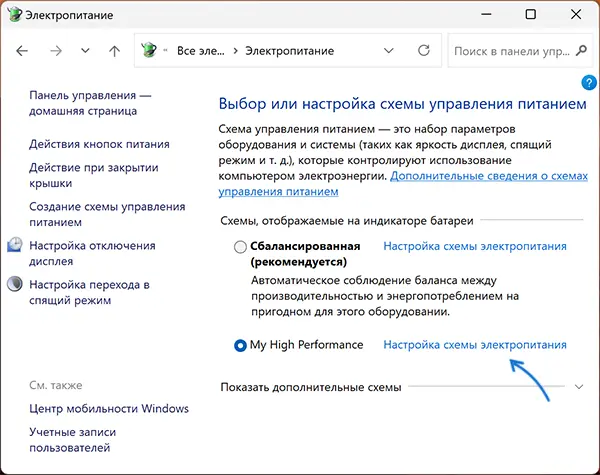
-
В открывшемся окне установите следующие значения для режимов "От батареи" и "От сети":
- Отключать дисплей:
Никогда - Переводить компьютер в спящий режим:
Никогда
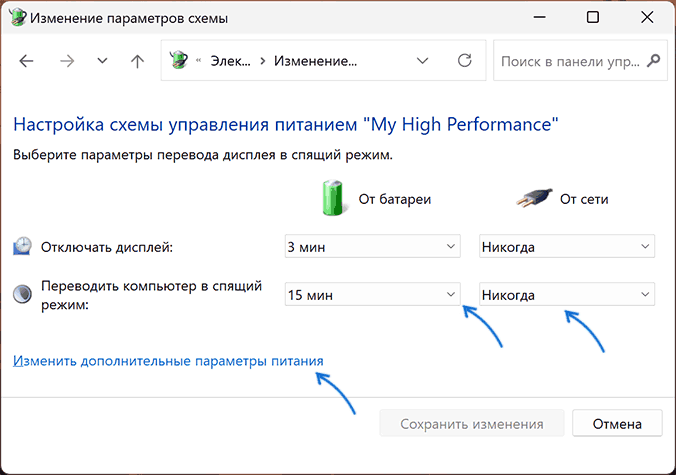
- Отключать дисплей:
-
Нажмите "Сохранить изменения".
Настройка действия при закрытии крышки
Чтобы ноутбук продолжал работать, даже когда вы его закроете:
-
В том же окне "Электропитание" (
powercfg.cpl) слева выберите "Действие при закрытии крышки".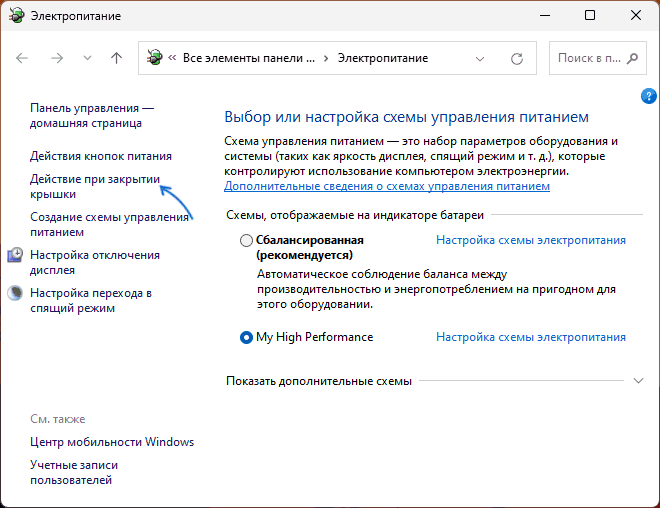
-
Установите для "От батареи" и "От сети" значение "Действие не требуется".
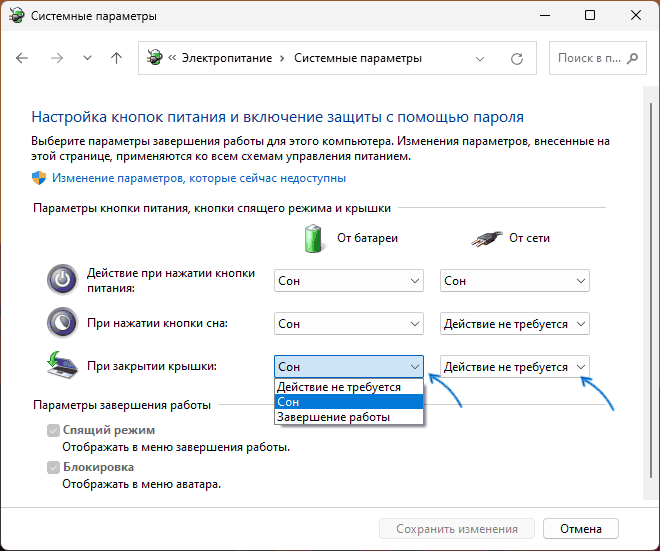
-
Нажмите "Сохранить изменения".
Запрет на отключение USB-портов (Очень важно!)
Windows может отключать USB-порты, если считает, что они не используются, что приводит к потере связи с диагностическим адаптером. Отключим эту функцию.
-
В окне настройки вашей схемы электропитания (куда вы попали на шаге 2) нажмите "Изменить дополнительные параметры питания".
-
В открывшемся окне найдите и раскройте ветку "Параметры USB".
-
Раскройте подпункт "Параметр временного отключения USB-порта".
-
Установите значение "Запрещено" для обоих режимов ("От батареи" и "От сети").
-
Нажмите "Применить" и "ОК".
Часть 2: Отключение питания USB после выключения ПК (Опционально)
Эта настройка полезна, если вы оставляете адаптер подключенным к ноутбуку, а ноутбук — к машине. Это предотвратит разряд аккумулятора автомобиля через USB-порт.
Шаг 1: Отключение "Быстрого запуска" Windows
Функция "Быстрый запуск" переводит систему в режим глубокой гибернации, а не полного выключения, из-за чего USB-порты могут оставаться под напряжением.
-
Снова откройте окно "Электропитание" (
powercfg.cpl) и слева выберите "Действия кнопок питания". -
Нажмите на ссылку "Изменение параметров, которые сейчас недоступны" (потребуются права администратора).
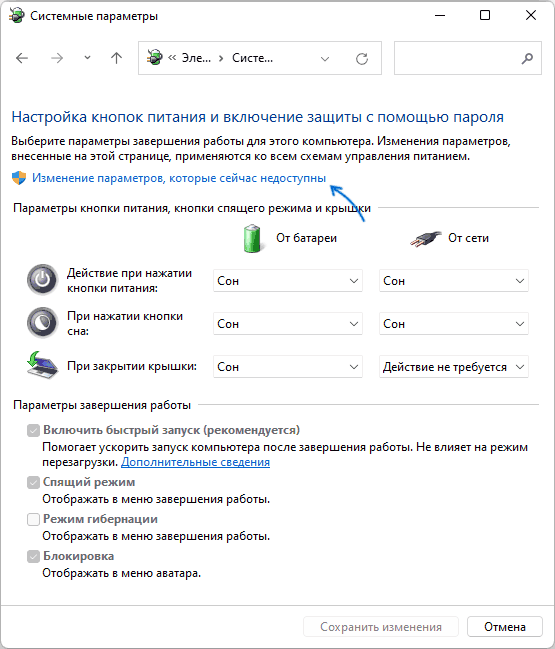
-
Снимите галочку с пункта "Включить быстрый запуск (рекомендуется)" и сохраните изменения.
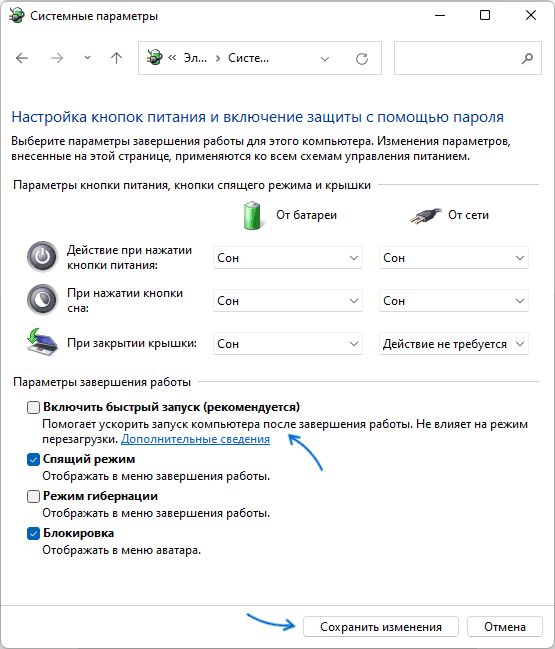
Шаг 2: Настройка в BIOS/UEFI
Основная настройка питания USB в выключенном состоянии находится в BIOS/UEFI. Названия опций могут отличаться у разных производителей.
-
Перезагрузите компьютер и войдите в BIOS/UEFI (обычно клавишами
Del,F2,F10илиEscпри запуске). -
Найдите параметр, отвечающий за питание в выключенном состоянии. Ищите по ключевым словам:
- ErP Ready (нужно установить в
Enabled (S4+S5)или простоEnabled) - Deep Sleep (нужно установить в
Enabled in S4+S5) - USB Power Delivery in Soft Off State (S5) (нужно установить в
Disabled) - Always On USB (нужно установить в
Disabled)
Ниже примеры для популярных производителей материнских плат:
- ErP Ready (нужно установить в
- ASUS
- Gigabyte
- MSI
- ASRock
Перейдите в Advanced Mode (F7) -> Advanced -> APM Configuration и установите ErP Ready в значение Enabled (S4+S5).
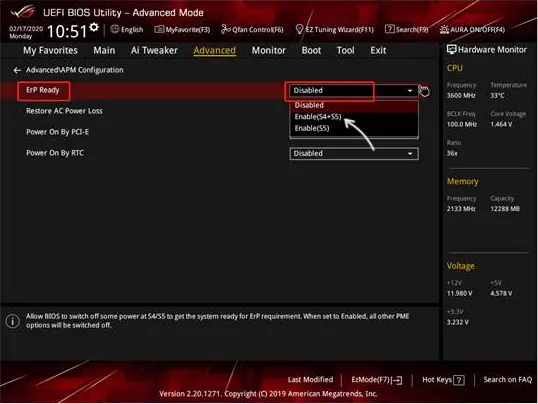
Перейдите в Power Management и установите ErP в значение Enabled.
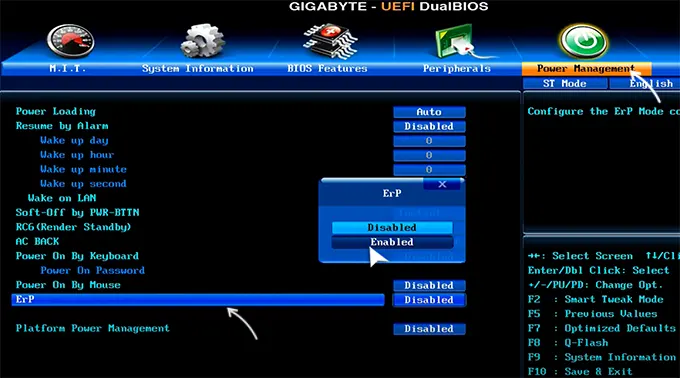
Перейдите в Settings -> Advanced -> Power Management Setup и установите ErP Ready в значение Enabled.
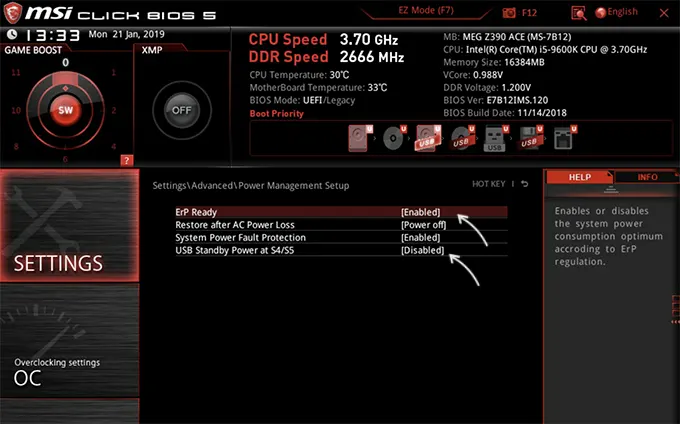
Перейдите в Advanced -> ACPI Configuration и установите Deep Sleep в значение Enabled in S4 & S5.
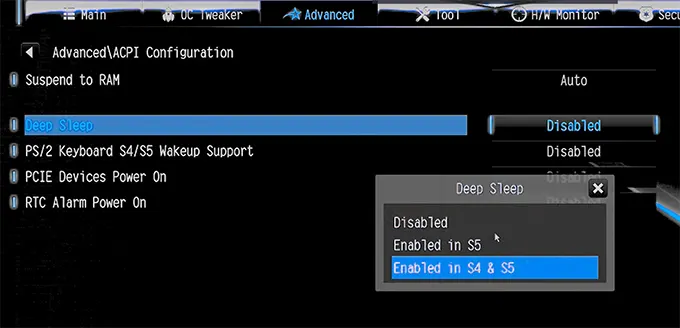
- Сохраните изменения и выйдите из BIOS (обычно клавиша
F10).
После выполнения этих настроек ваш ноутбук будет полностью готов к длительным и стабильным сеансам диагностики без риска "уснуть" в неподходящий момент.